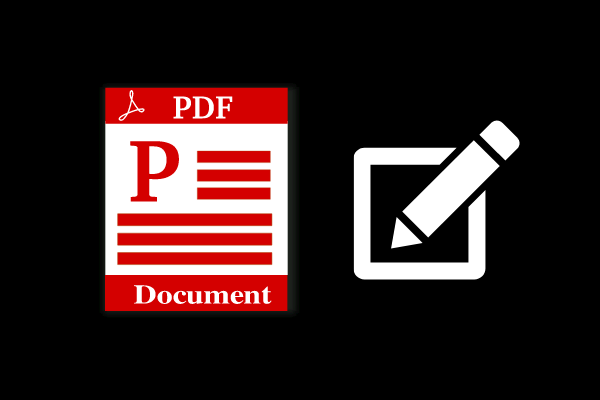يبحث الكثير من الأشخاص عن كيفية الكتابة على ملف PDF بالجوال أو للكمبيوتر بسبب الحاجة الى استخدام تنسيق pdf بشكل دائم و مشاركة المعلومات مع الجميع.
إذا كنت تبحث أيضًا عن حلول حول “كيفية تعديل ملف PDF” أو “كيفية تعديل PDF عبر الإنترنت” أو “كيفية تعديل ملف PDF مجانًا” ، فلقد وصلت للمكان الصحيح.
تحظى ملفات PDF بشعبية كبيرة ، خاصة بين الشركات و المؤسسات التعليمية سواء من طلاب أو موظفي عمل ، حيث الجميع يستخدم ملفات pdf لحل الواجبات و أداء مهام العمل.
يظل المحتوى الموجود في ملف pdf كما هو سواء كنت تشاهده على الهاتف المحمول أو الكمبيوتر المحمول أو أي جهاز أو نظام أساسي آخر.
الان أصبح هناك العديد من الحلول المتاحة من أجل الكتابة على مستند PDF ، وذلك بشكل مجاني.
في الواقع ، يمكنك تحرير النص وكذلك الصور في ملف PDF باستخدام طرق مختلفة و ذلك من خلال أدوات موجودة أون لاين، أو باستخدام MS Word دون أي متاعب.
جدول المحتويات
كيفية الكتابة على ملف PDF بالجوال
استخدام تطبيق Foxit MobilePDF
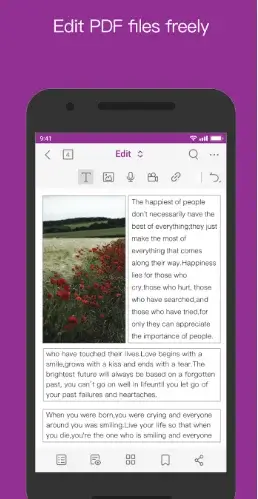
تطبيق Foxit MobilePDF هو تطبيق مميز وفعال لتحرير وتعديل ملفات PDF على الهواتف الذكية.
يعد هذا التطبيق بديلاً جيداً لتطبيق Adobe PDF، حيث يوفر ميزات فريدة كثيرة، بما في ذلك إمكانية إنشاء ملفات PDF جديدة وتحويل الصور إلى ملفات PDF.
يمكن للمستخدمين تحرير النصوص، و إضافة العلامات والتعليقات، وإدارة الملفات بشكل سلس وبسيط. يتميز هذا التطبيق بتصميمه البسيط والواضح، وواجهة المستخدم السهلة الاستخدام.
يدعم التطبيق العديد من اللغات ويتيح الوصول إلى ملفات الـ PDF على السحابة والتخزين الداخلي للجهاز. بالإضافة إلى ذلك، يمكن للمستخدمين حماية ملفاتهم بكلمات مرور وتشفيرها للمحافظة على خصوصيتهم. بشكل عام، يعد تطبيق Foxit MobilePDF اختياراً ممتازاً لتعديل ملفات PDF بشكل سلس وفعال على الهواتف الذكية.
تطبيق Smallpdf
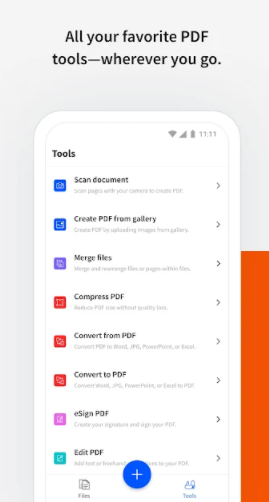
- قم بتنزيل تطبيق SmallPDF من جوجل بلاي إذا كنت تستخدم الاندرويد أو قم بزيارة ابل ستور إذا كنت من مستخدمي الايفون.
- الان افتح التطبيق و قم بتسجيل الدخول ، بعد ذلك افتح ملف PDF الذي تريد الكتابة عليه ، يمكنك إضافة نص أو تظليل أو رسم أو توقيع أو إضافة صفحات إلى ملف PDF الذي تم تحميله.
- احفظ ملف PDF الذي تم تعديله ، والذي يمكنك أيضًا القيام بحفظه على جهازك” أو “حفظه في السحابة” ،أو “ضغط” ، أو “تحويل” ، أو “مشاركة” ، وما إلى ذلك باستخدام تطبيق SmallPDF.
كيفية و طريقة الكتابة على ملف pdf بدون برامج
اليوم، يمكن لأي شخص كتابة ملاحظات أو إجراء تعديلات على ملف PDF بكل سهولة باستخدام موقع docfly.com.
يتيح هذا الموقع للمستخدمين إمكانية تحميل ملف PDF وتعديله بسهولة دون الحاجة إلى تنزيل برامج أو تطبيقات. ببساطة، يمكن للمستخدمين استخدام أداة الكتابة في docfly.com لإضافة النص أو تغيير حجمه أو تغيير نوع الخط واللون. ويمكن أيضًا إضافة صور أو رسومات إلى الملف.
يمكن القيام بعملية الكتابة على ملف PDF باستخدام موقع https://www.docfly.com/ باتباع الخطوات التالية:
- قم بفتح موقع https://www.docfly.com/ في متصفح الويب الخاص بك.
- اضغط على زر “Click to upload your file” لتحميل ملف PDF الذي تريد التعديل عليه.
- بمجرد التحميل، سيظهر الملف في الصفحة. حدد الأداة “Text” في القائمة الجانبية.
- انقر فوق مكان النص الذي تريد إدخاله واكتب ما تريد. يمكنك أيضًا تغيير حجم الخط و نوع الخط أو لون النص باستخدام أدوات التنسيق المتاحة في القائمة الجانبية.
- إذا كنت تريد إضافة صورة أو رسم إلى الملف، اختر الأداة “Image” وحدد الموقع الذي تريد إدراج الصورة فيه، ثم حدد الصورة من جهاز الكمبيوتر الخاص بك.
- بمجرد الانتهاء من إجراء التعديلات، انقر فوق زر “Save PDF” لحفظ الملف النهائي المعدل على جهاز الكمبيوتر الخاص بك.
- يمكنك أيضًا مشاركة الملف المعدل عبر البريد الإلكتروني أو خدمات السحابة باستخدام خيارات المشاركة المتاحة على الموقع.
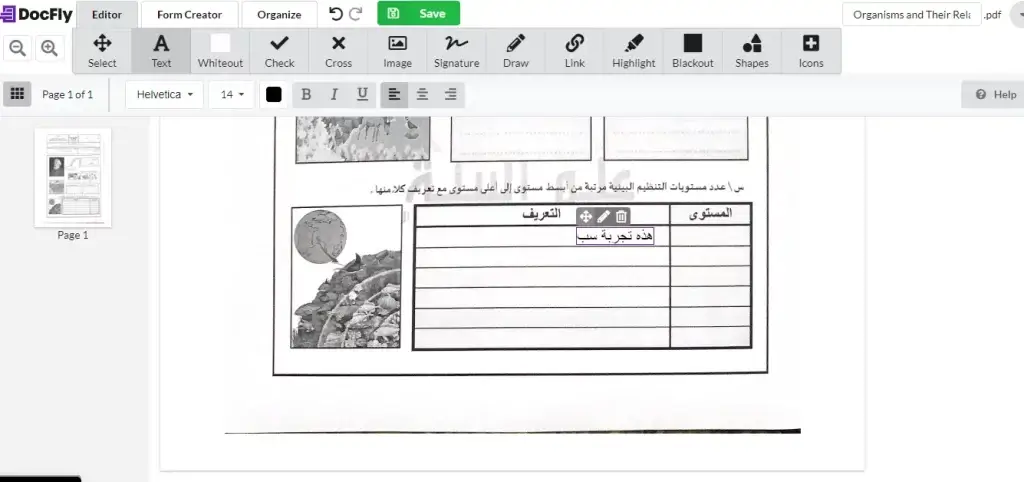
أو يمكنك استخدام موقع pdffiller اون لاين لتعديل ملف الpdf كما تريد ، هذا الموقع يعمل اون لاين على المتصفح فقط.
كل ما عليك فعله هو اختيار الملف الخاص بك من الجهاز و رفعه في الموقع حتى تبدأ التعديل.
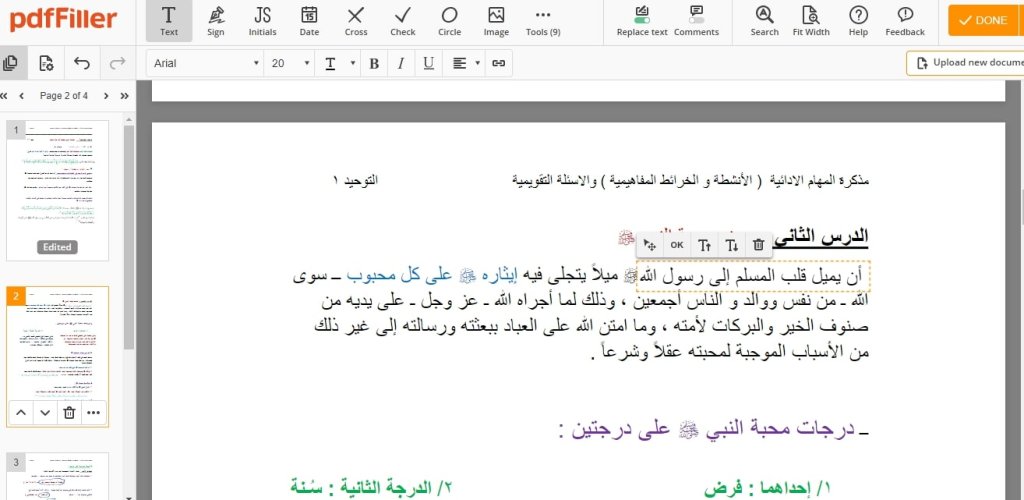
يمكنك تعديل النص بشكل كامل أو اضافة النص الذي تريده ، و حتى أنك تستطيع تحريك النص بكل سهولة دون تعقيد و الكثير من الميزات الاخرى التي يقدمها هذا الموقع.
المشكلة فقط هي أن الموقع مدفوع و تحتاج الى دفع المال لتحميل الملف الخاص بك ، لكن يمكنك تجربة الموقع لمدة 30 يوم مجانا اذا أدخلت بيانات الدفع الخاصة بك.
شاهد أيضا : تطبيق الكتابة على pdf للاندرويد و الايفون
كيفية الكتابة على ملف PDF باستخدام Adobe Acrobat Pro DC
برنامج Adobe Acrobat Reader DC هو برنامج يعمل على الكمبيوتر بشكل مجاني لعرض الملفات يمكنك استخدامه لإضافة تعليقات توضيحية و العرض و الطباعة و التوقيع و مشاركة ملفات PDF.
ومع ذلك ، من أجل الكتابة و القيام بالتحرير السريع والسهل للنصوص والصور في ملفات PDF ، عليك الاشتراك في خدمة Adobe Acrobat Pro DC على نظام التشغيل ويندوز أو الماك أو الهواتف الذكية (iOS و Android).
يمكنك فعل الكثير باستخدام الميزات الموجودة داخل برنامج Adobe Acrobat Pro DC مثل تحرير وإنشاء وتصدير ودمج وضغط وتنظيم ملفات PDF.
ما عليك سوى اتباع هذه الخطوات البسيطة من اجل الكتابة على ملف PDF باستخدام برنامج Adobe Acrobat Pro DC.
- انقر فوق أداة ‘Edit PDF’ “تعديل PDF”.
- انقر فوق “تحديد ملف” ‘Select a File’ لاختيار ملف PDF الذي ترغب في تعديله ثم انقر فوق فتحه.
- بمجرد فتحه ، يمكنك بسهولة تعديل أي كتلة نصية لإضافة و القيام بتعديل وتصحيح الأخطاء المطبعية وما إلى ذلك. يوجد أيضًا قسم “تنسيق” في الجزء الأيمن يمكنك استخدامه للتخصيص.
- يمكنك بسهولة تحرير الصور كذلك. استخدم قسم “الكائنات” ‘Objects’ في الجزء الأيمن للاقتصاص والانعكاس وما إلى ذلك.
- بعد تحرير النص والصورة ، لا تنس حفظ ملف PDF الخاص بك و ذلك إما بتحديد “ملف> حفظ” أو “ملف> حفظ باسم”.
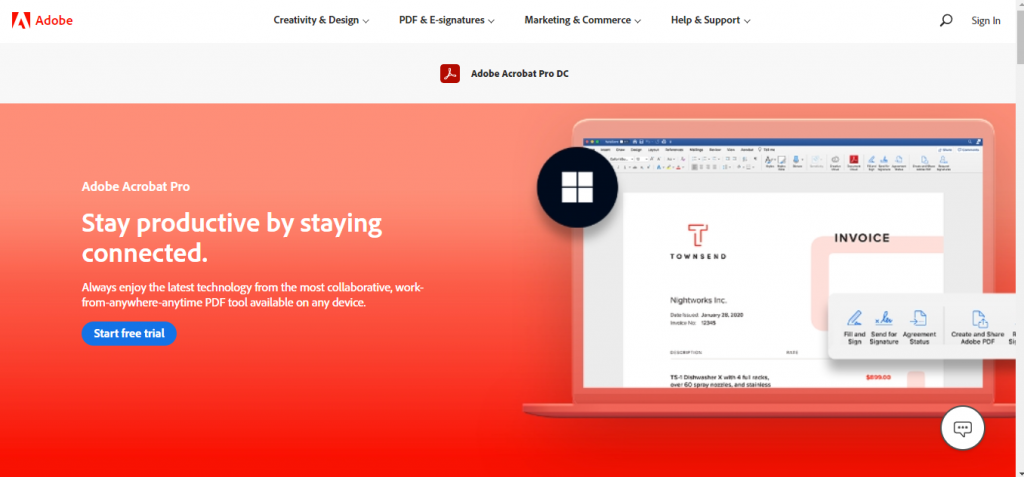
شاهد أيضا : قارئ PDF للاندرويد و للايفون
كيفية الكتابة على ملف PDF من خلال استخدام الوورد
ان كان لديك ملف pdf لا يحتوي على الكثير من الصور فيمكنك استخدام برنامج الوورد للكتابة على ملف pdf بالجوال أو على الكمبيوتر بكل سهولة.
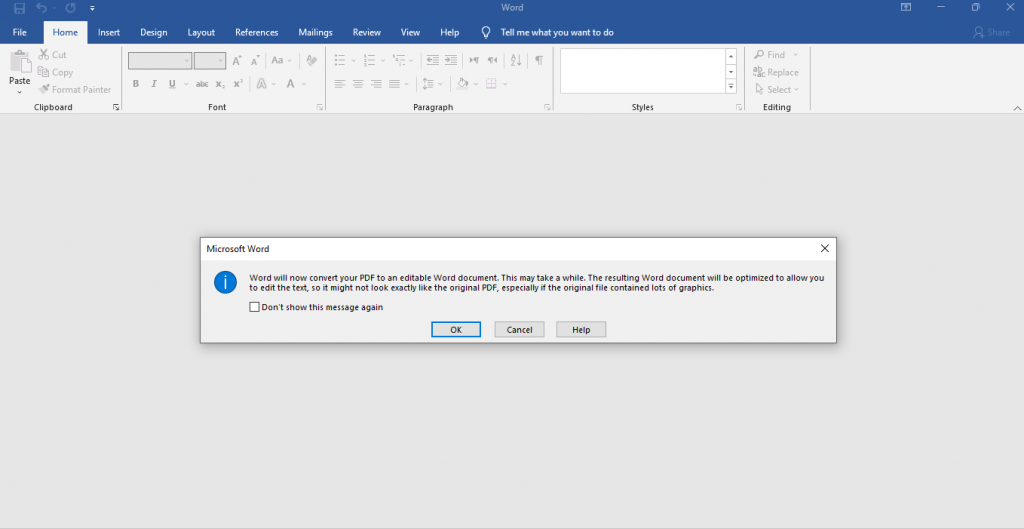
- افتح برنامج الوورد.
- انتقل إلى ملف’.
- ثم انقر على “فتح” وتصفح للوصول إلى ملف PDF الذي تريد الكتابة عليه و تعديله.
- ستظهر لك رسالة كما ترى فوق في الصورة ، اضغط على زر موافق للاستمرار (على الرغم من أن Word يطالبك بنسخ محتواه وتحويله إلى تنسيق يمكن عرضه ، فلا تقلق لأن ملف PDF الأصلي لن يتغير.)
- يمكنك الآن تحرير النص وكذلك الصور بسهولة على الوورد.
- بمجرد الانتهاء ، احفظ النسخة المعدلة بالانتقال إلى “ملف” والنقر على “حفظ” أو “حفظ باسم”. تذكر أن النسخة النهائية المحررة قد لا تشبه نسخة PDF الأصلية من صفحة إلى صفحة.
كيفية الكتابة على ملف PDF بالجوال باستخدام أدوات الويب المجانية
هناك عدد من برامج تعديل ملفات الPDF المتاحة عبر الإنترنت والتي تتيح لك تحرير ملف PDF مجانًا.
على الرغم من أن كل موقع من هذه المواقع له مميزاته وعيوبه ، إلا أن برامج الكتابة على PDF المجانية عبر الإنترنت هذه تعمل تقريبًا بطريقة مماثلة.
- اذهب إلى موقع HiPDF.
- قم برفع ملف PDF الذي ترغب في تحريره و الكتابة عليه.
- قم بتحرير النص والصور باستخدام الخيارات المتاحة على الموقع.
- احفظ التغييرات وقم بتنزيل مستند PDF الجديد.
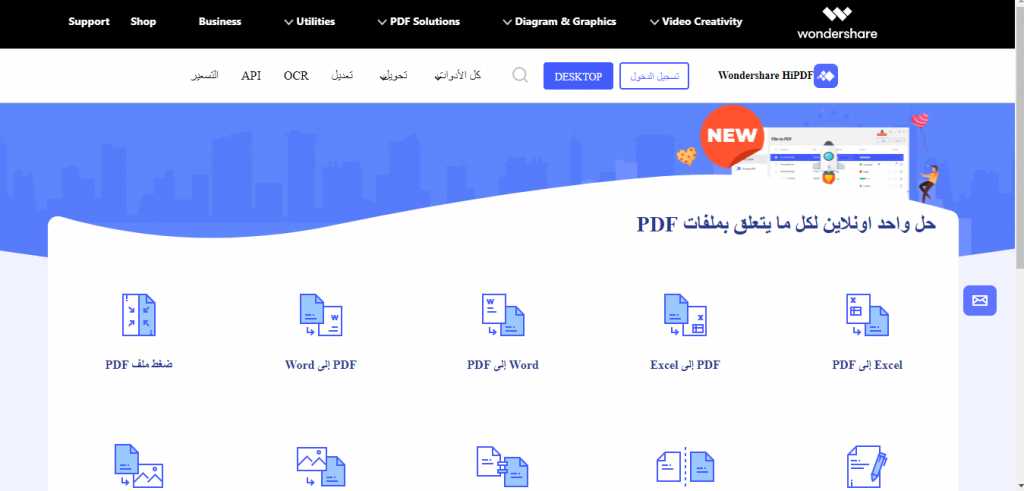
يعد موقع HiPDF واحد من أدوات الكتابة على ملف PDF الشائعة على الإنترنت والتي يمكنك استخدامها لتحرير مستند الPDF الخاص بك.
افتح رابط الموقع التالي : https://www.hipdf.com/pdf-editor
قم بعمل افلات لملف pdf او قم باختيار ملف من جهازك.
بمجرد رفع الملف الى الموقع ، يمكنك إضافة نص أو إضافة صورة أو إضافة أشكال و إضافة تعليقات توضيحية وإضافة توقيعات.
انقر فوق “تطبيق” و “تحميل” ملف PDF الجديد.
بدلاً من ذلك ، يمكنك تحويل ملف PDF إلى تنسيق doc (انقر فوق الخيار الثاني “تحويل” ومن خيار القائمة المنسدلة ، حدد “التحويل من PDF إلى Word” .
إذا كان موقع HiPDF لا يعجبك ، فإليك بعض الأدوات الأخرى للكتابة على ملفات PDF عبر الإنترنت:
كيفية الكتابة على ملف PDF بالجوال باستخدام جوجل درايف
هناك خيار آخر عبر الإنترنت يمكنك استخدامه لتحرير ملف PDF و هو باستخدام جوجل درايف Google Drive ، والذي يتوفر على جهاز الكمبيوتر الخاص بك وكذلك على الهاتف المحمول.
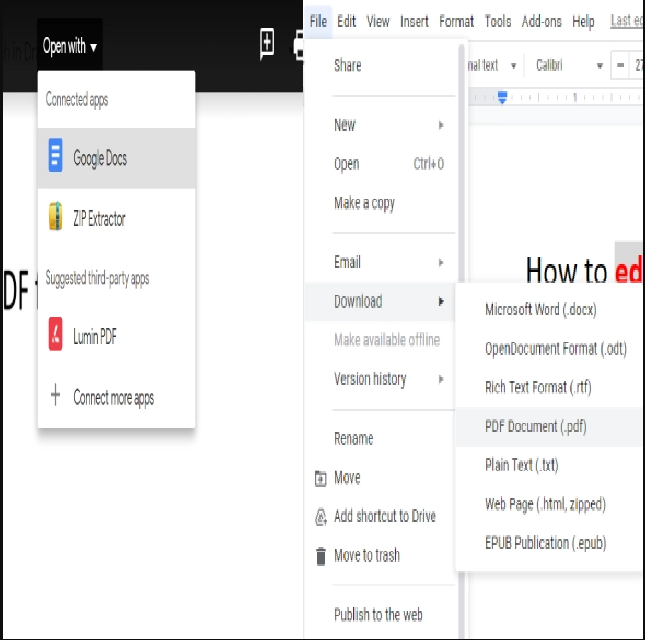
- افتح تطبيق Google Drive (تأكد من تسجيل الدخول بحساب جوجل الخاص بك).
- انقر فوق “جديد” وقم بتحميل مستند PDF الذي تريد تحريره.
- بمجرد رفع الملف ، انقر فوق “فتح باستخدام”. (أعلى منتصف الصفحة على الكمبيوتر و المخبأة في أيقونة ثلاثية النقاط على الهاتف).
- حدد “محرر مستندات Google” ، والذي يحول ملف PDF تلقائيًا إلى تنسيق مستند. (تأكد من أن لديك تطبيق مستندات Google على هاتفك).
- بعد أن تقوم بالكتابة واضافة الصورة وما إلى ذلك للملف الجديد ، تأكد من عمل “حفظ” الملف المحرر. بدلاً من ذلك ، يمكنك إما عمل نسخة منه أو تنزيله. لهذا ، انقر فوق “ملف” وحدد “إنشاء نسخة” أو “تنزيل”. يمكنك تنزيل النسخة المعدلة في عدد من التنسيقات ، بما في ذلك .pdf ، .docx ، .odt ، .rtf ، وما إلى ذلك حسب تفضيلاتك.
شاهد أيضا :